操作中に突然コンピューターが再起動する場合、さまざまな原因が考えられます。次の図に従ってトラブルを解決してください。
なお、あらかじめ重要なデータをバックアップしてから、下記手順を実行することをおすすめします。
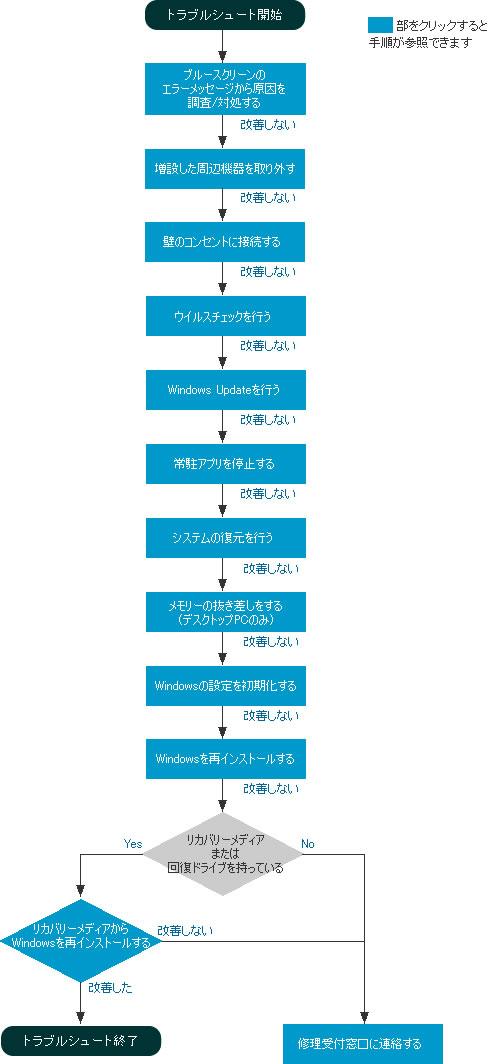
ブルースクリーンのエラーメッセージから原因を調査/対処する
システムに不具合が発生すると、ブルースクリーンが表示されて自動的にコンピューターが再起動してしまう場合があります。
ブルースクリーンに表示されているエラーメッセージを確認し、エラーメッセージから不具合の原因を特定できる可能性があります。
エラーメッセージから不具合の原因を特定するには、以下の手順をお試しください。
1 画面に表示されているエラーメッセージを確認するため、コンピューターが自動的に再起動しないように設定します。
設定方法については、下記コンテンツをご覧ください。
2 ブルースクリーンが表示された場合は、表示されたエラーメッセージを確認します。
コンピューターが再起動する場合は、「増設した周辺機器を取り外して、状況を確認する」をご覧ください。
3 当社サポート情報検索やマイクロソフト株式会社サポートオンラインなどで、表示されたエラーメッセージに関する情報を検索してください。
 このページの先頭へ
このページの先頭へ
増設した周辺機器を取り外して、状況を確認する
増設した周辺機器の影響により、問題が発生している可能性がありますので、以下の順番でご確認ください。
1 お客様ご自身で、ご購入後に増設された増設デバイスをすべて取り外し、現象が回避されるか確認します。
2 現象が回避できた場合は、一つずつ増設デバイスを接続して状況を確認し、原因となっているデバイスを特定します。
3 原因となっているデバイスが特定できた場合は、最新ドライバーがないか、または現象に関する情報がないかをデバイスの製造元メーカーにご確認ください。
 このページの先頭へ
このページの先頭へ
壁のコンセントに接続する
電力の供給が不安定になることで現象が発生している可能性があります。
電源コードを壁にあるコンセントに直接接続し、電源を入れて問題が解決されるかご確認ください。
 このページの先頭へ
このページの先頭へ
ウイルスチェックを行う
ウイルスやスパイウェア (マルウェア)に感染している可能性があります。下記コンテンツに記載の対処方法を行って、問題が解決されるかどうかご確認ください。
 このページの先頭へ
このページの先頭へ
Windows Updateを行う
Windows Updateを使用して重要な更新をダウンロードしてインストールし、Windowsを更新して問題が解決されるかご確認ください。
Windows Updateを使用する方法については、下記コンテンツをご覧ください。
 このページの先頭へ
このページの先頭へ
常駐アプリを停止する
コンピューター起動時に自動的に起動されるプログラム(常駐アプリ)が影響している可能性があるため、一時的に常駐アプリを停止し、問題が解決されるかご確認ください。
常駐アプリを停止する方法については、下記コンテンツをご覧ください。
 このページの先頭へ
このページの先頭へ
システムの復元を行う
それまで問題なく動作していたのに、突然コンピューターが再起動するようになった場合は、「システムの復元」を行ってWindowsを元の状態に戻すことで、正常に動作する可能性があります。
下記コンテンツをご覧いただき、システムの復元を行ってください。
 このページの先頭へ
このページの先頭へ
メモリーの抜き差しをする(デスクトップPCのみ)
メモリーの接触不良の可能性があります。メモリーを抜き差しするなど下記コンテンツに記載の対処方法を行って、問題が解決されるかどうかご確認ください。
 このページの先頭へ
このページの先頭へ
Windowsの設定を初期化する
Windowsの設定に問題がある可能性があります。下記コンテンツを参照し、Windowsの設定を初期化して現象が改善されるかご確認ください。
※操作を実行すると、お使いのコンピューターのWindowsの設定が初期化されます。
実行後に残るデータや設定、削除されるデータや設定については、下記コンテンツをご確認ください。
 このページの先頭へ
このページの先頭へ
Windowsを再インストールする
Windowsの設定を初期化しても問題が改善しない場合は、Windowsを再インストールしてコンピューターを初期状態に戻します。
※コンピューターを初期状態に戻すと、Cドライブ(Windowsがインストールされているドライブ)内のデータが削除されるため、必要なデータはバックアップを行っておいてください。
再インストール実行後に残るデータや設定、削除されるデータや設定は、下記コンテンツでご確認ください。
 このページの先頭へ
このページの先頭へ
リカバリーメディアからWindowsを再インストールする
製品にリカバリーメディアが添付されている、またはオプション購入されている場合は、リカバリーメディアを使用してWindowsを再インストールしてみてください。

リカバリーメディアからWindowsの再インストールを行うと、Cドライブ (Windowsがインストールされているドライブ)上のすべてのデータが消去されます。
- Windows 8 / Windows 8.1
- リカバリーメディアが添付されている製品と添付されていない製品があります。添付のスタートアップガイドからご確認ください。
- Windows 10 / Windows 11
- リカバリーメディアはオプションです。
リカバリーメディアからWindowsの再インストールを行う方法については下記コンテンツをご覧ください。

あらかじめ回復ドライブを作成している場合は、回復ドライブを使用してWindowsを再インストールすることができます。
詳細な手順は下記コンテンツをご覧ください。
 このページの先頭へ
このページの先頭へ
修理受付窓口に問い合わせる
上記操作にて現象が改善しない場合は、故障の可能性が考えられます。
恐れ入りますが、当社修理受付窓口へお問い合わせください。
 このページの先頭へ
このページの先頭へ
